Windows 10で欠落しているデフォルトの電源プランを復元する方法

このガイドでは、Windows 10でデフォルトの電源プラン(バランス、高パフォーマンス、省電力)を復元する方法を詳しく解説します。
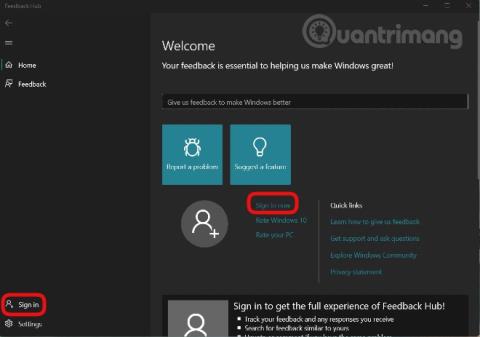
長年にわたり、Microsoft はWindows Insider Previewプログラムを作成および維持し、ユーザーが Windows オペレーティング システムの新しいバージョンを事前に体験できるようにしました。このおかげで、オペレーティング システムのエラーがより迅速に発見され、多くの人に愛用されている機能も Microsoft によって Windows に含めることが検討されるようになります。
Windows 11では、Microsoft もすぐに最初の Insider Preview バージョンをリリースしました。 Windows 11 Insider Preview をインストールしている場合は、Microsoft にフィードバックを送信することもできます。エラー レポートや提案は、より優れた、より完全な Windows 11 エクスペリエンスの作成に貢献します。
注: この記事は、Windows Insider Preview プログラムに参加しており、Windows 11 Insider Preview がインストールされたコンピューターを使用しているユーザーのみを対象としています。
エラーを報告し、コメントを入力し、Windows 11 の機能を提案するには、次の手順に従います。
ステップ 1 : [スタート]ボタンをクリックし、「フィードバック Hub」と入力し、検索結果をクリックしてフィードバック Hub アプリケーションを開きます。
ステップ 2 : [今すぐサインイン]または[サインイン]をクリックして Microsoft アカウントにサインインします。
ステップ 3 : 表示される新しいインターフェイスで、[問題を報告]をクリックしてエラーを報告し、機能を提案することができます。また、[機能の提案]をクリックしてコメントを送信することもできます。
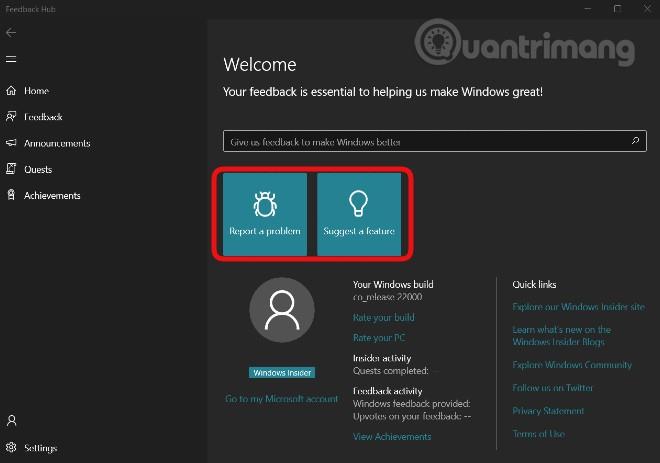
ステップ 4 : 報告したいエラーの概要または提案したい機能を「フィードバックの概要」に入力します。次に、Microsoft に送信する問題の詳細を「詳細な説明 (オプション)」セクションに入力します。これはオプションであり、入力してもしなくても構いません。英語またはベトナム語を使用して問題を提示できます。入力したら、「次へ」をクリックして続行します
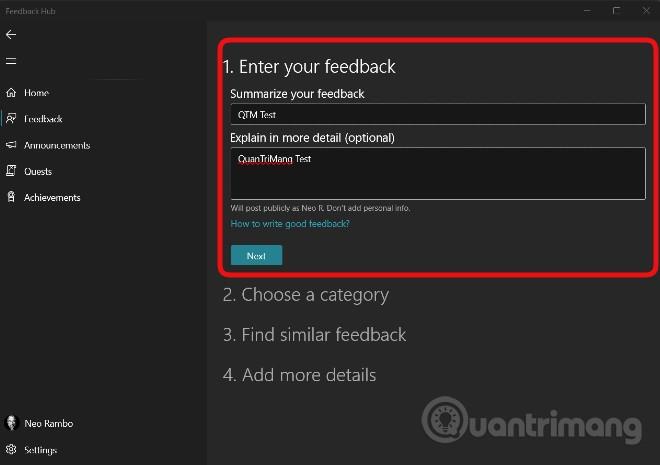
ステップ 5 : このセクションでは、問題と提案に対して特定のカテゴリとアプリケーションを選択します。 Microsoft は、カテゴリとアプリも提案します。選択したら「次へ」をクリックして続行します
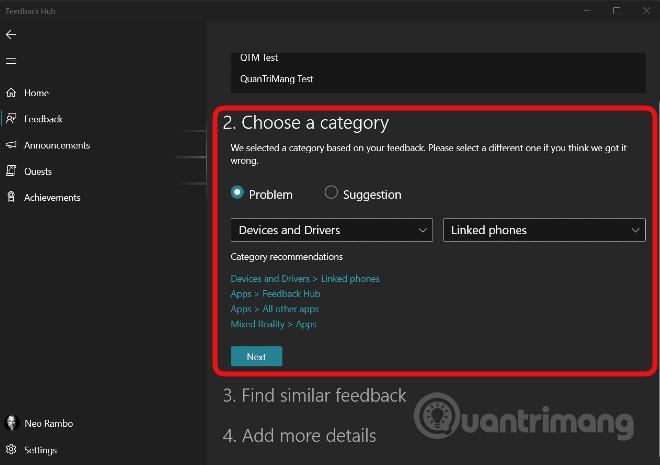
ステップ 6 : ここで、自分と似たフィードバックを選択できます。同様のフィードバックが表示されない場合は、[新しいフィードバック]を選択できます。選択したら「次へ」をクリックして続行します
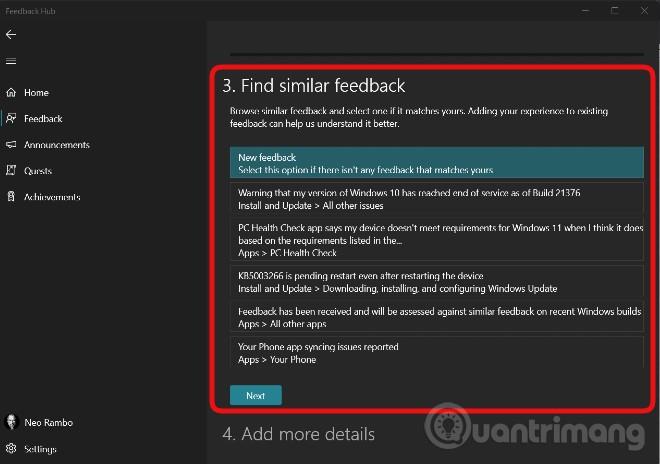
ステップ 7 : これは、応答に詳細や例を追加するセクションです。まず、問題が深刻で優先的に考慮する必要がある場合は、「これを高重大度として優先する」にチェックを入れます。
次に、個人データが見つからない、セキュリティまたはプライバシーに関する懸念、重要な機能が動作しない(重要な機能が動作しない)などのフレーズの中から、問題を最もよく表すフレーズを選択します。
最後に (オプション) スクリーンショット、ファイルを添付するか、Microsoft の記録ツールを使用して、発生した問題を再現できます。記録ツールを使用するには、 [記録の開始]をクリックし、Windows 11 でエラーや問題を再現する操作を行います。記録後、Microsoft に送信する前に表示および編集できます。
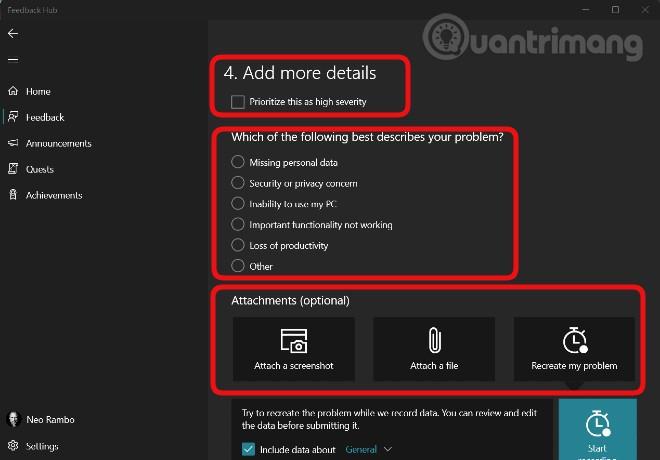
ステップ 8 : すべてを完了したら、[送信]をクリックしてフィードバックを Microsoft に送信します。
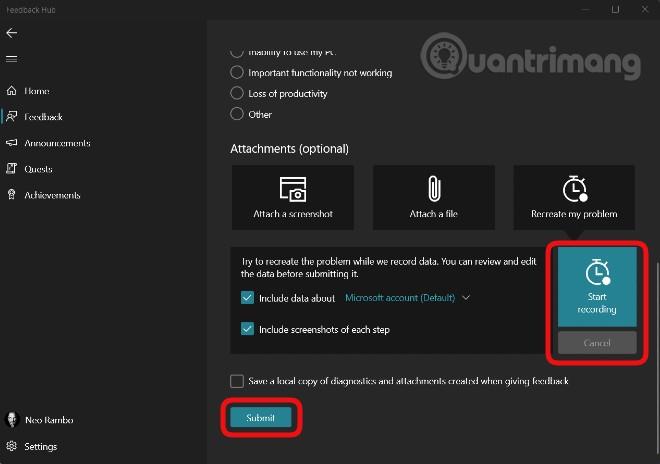
Microsoft にフィードバックを送信できる機能に加えて、フィードバック Hub には次のような機能もあります。
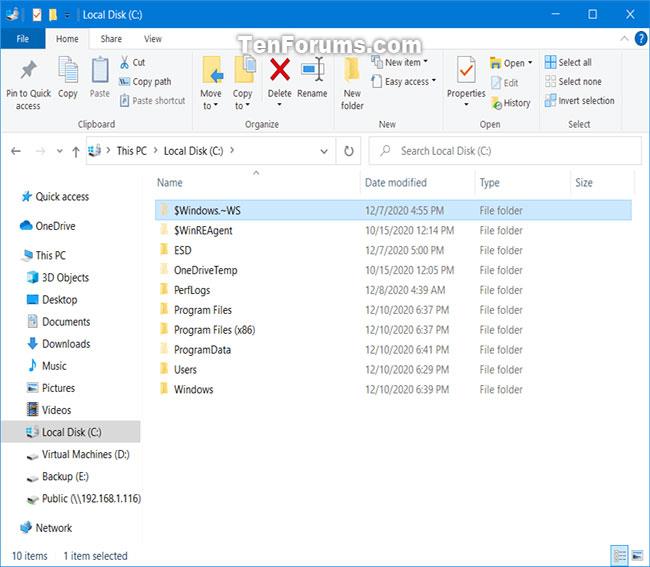
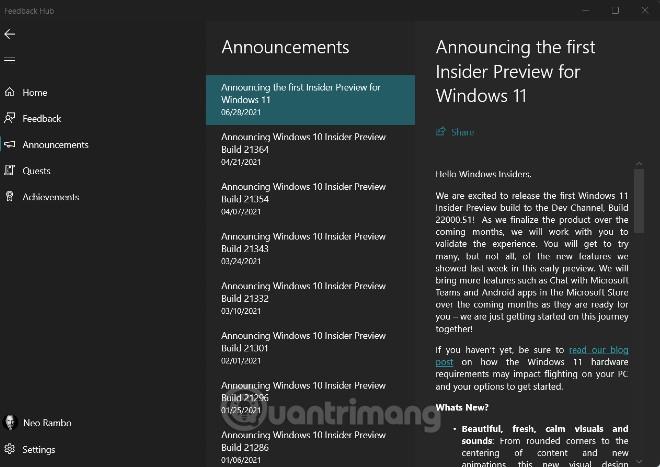
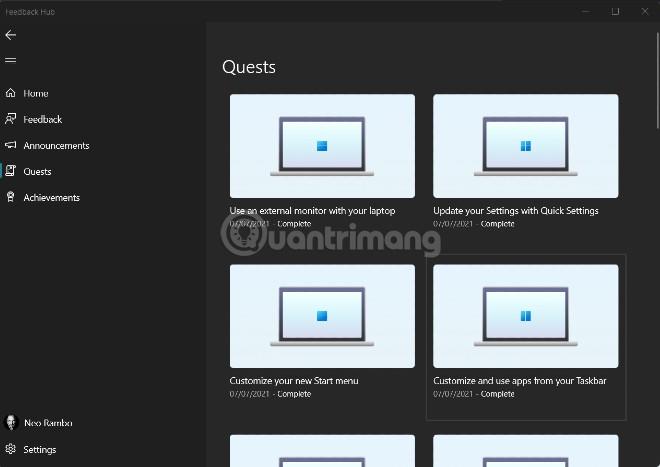
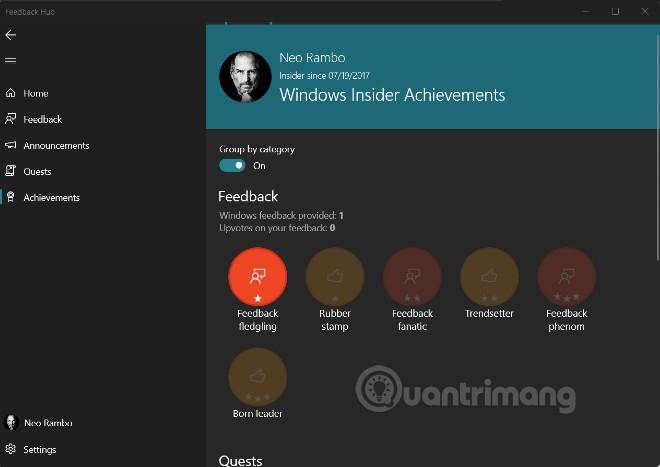
Quantrimang は、この記事があなたのお役に立てれば幸いです。
このガイドでは、Windows 10でデフォルトの電源プラン(バランス、高パフォーマンス、省電力)を復元する方法を詳しく解説します。
仮想化を有効にするには、まず BIOS に移動し、BIOS 設定内から仮想化を有効にする必要があります。仮想化を使用することで、BlueStacks 5 のパフォーマンスが大幅に向上します。
WiFi 接続に接続するときにドライバーが切断されるエラーを修正する方法を解説します。
DIR コマンドは、特定のフォルダーに含まれるすべてのファイルとサブフォルダーを一覧表示する強力なコマンド プロンプト コマンドです。 Windows での DIR コマンドの使用方法を詳しく見てみましょう。
ソフトウェアなしで Windows 10 アプリをバックアップし、データを保護する方法を説明します。
Windows のローカル グループ ポリシー エディターを使用して、通知履歴の削除やアカウントロックの設定を行う方法を説明します。
重要なリソースを簡単に監視及び管理できる<strong>IP監視</strong>ソフトウェアがあります。これらのツールは、ネットワーク、インターフェイス、アプリケーションのトラフィックをシームレスに確認、分析、管理します。
AxCrypt は、データの暗号化に特化した優れたソフトウェアであり、特にデータ セキュリティに優れています。
システムフォントのサイズを変更する方法は、Windows 10のユーザーにとって非常に便利です。
最近、Windows 10にアップデートした後、機内モードをオフにできない問題について多くのユーザーから苦情が寄せられています。この記事では、Windows 10で機内モードをオフにできない問題を解決する方法を説明します。








